
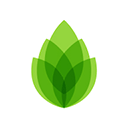
芦笋录屏软件31.36M2025-03-31

Max字体大全app安卓版82.54M2025-03-30
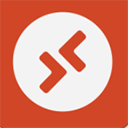
Remote Desktop安卓版67.81M2025-03-27

爱笔思画X破解版83.25M2025-03-21
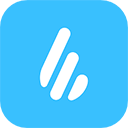
漫步者蓝牙耳机app200.85M2025-03-21
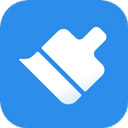
360清理大师最新版49.06M2025-03-19
微打标签app是一款提供标签打印服务的软件,传统的标签打印都是在电脑端,这款软件大大节省了不必要的麻烦,通过手机蓝牙连接打印机,就可以实现标签的打印,进行诸多自动化的操作,当用户需要打印标签时,可以选择合适的标签模板,这里有着丰富多样的模板给你使用,也可以使用其他人的标签模板,怎么节省时间就怎么操作。该软件支持xls、xlsx、csv文件,打印时自动实现数据切换,是业内唯一真正支持高版Excel xlsx文件的产品,可以通过qq等其他应用发送文件进行操作。除此之外,微打标签app支持10几种对齐方式,在打印时可以自动实现数据递变,节约大量时间,在标签中插入图片、文字等也可以打印出来,插入图片时,彩色、灰度、黑白、半色调四种模式可供选择,功能非常全面,需要的人请马上下载吧。
一、自定义模板
1、选择空白标签模板
在软件主界面,点击【标签模板】进入;选择【云目录】,输入登录账号:【扫码哥】,不需要输入密码,直接点击【登录】。
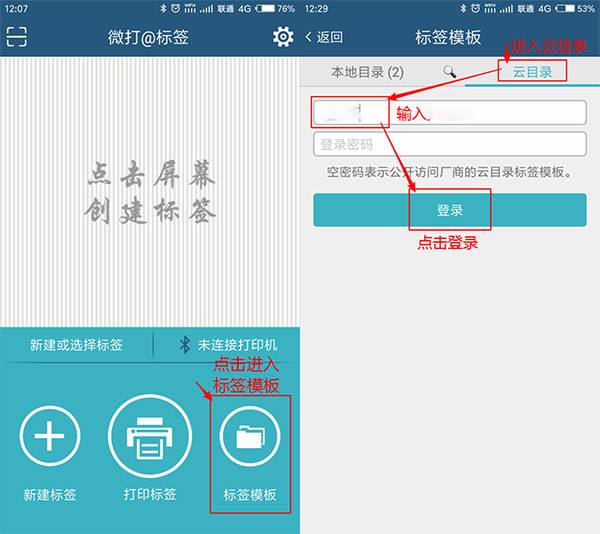
进入【自定义模板】,选择一个跟您安装的标签纸一样大小的空模板,模板名称最前面的【xx*xx】就是纸张大小,【xx*xx】等于【标签宽度*标签高度】;
纸张大小怎么看呢,在标签纸上一般都有一个带条码的小标签,条码下就是标签的规格,比如【B4030-240】,纸张大小就是40*30。
如果实在不知道大小,建议用尺量一下,横向对应宽度,纵向对应高度。
这里以40*30为例,点击模板进入;再点击此标签模板的空白处,进入标签编辑页面
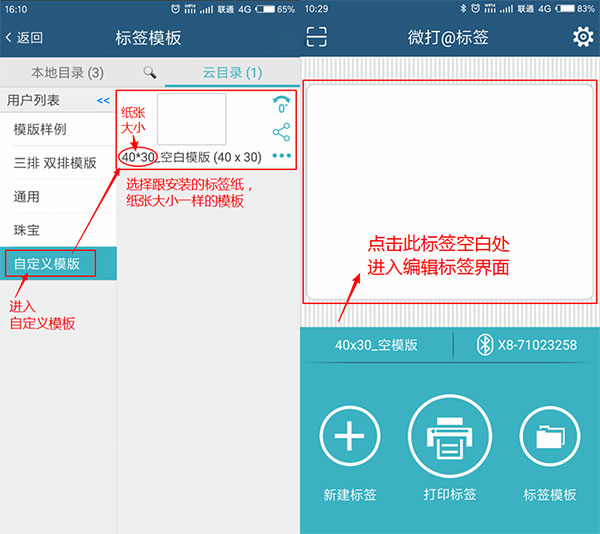
如下图,这里就可以开始编辑生成生成标签的内容了。
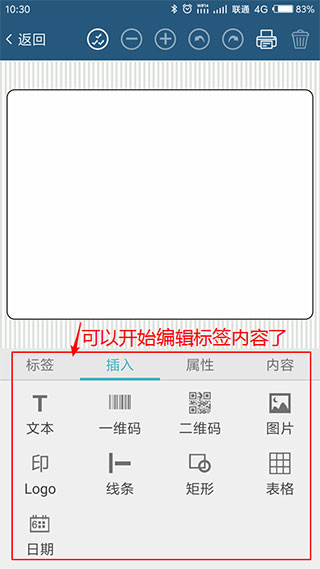
2、生成模板文本
在模板内,想生成文字内容的话,进入【插入】,点击【文本】即可生成一个文本框;
双击此文本框,会进入文本编辑界面。
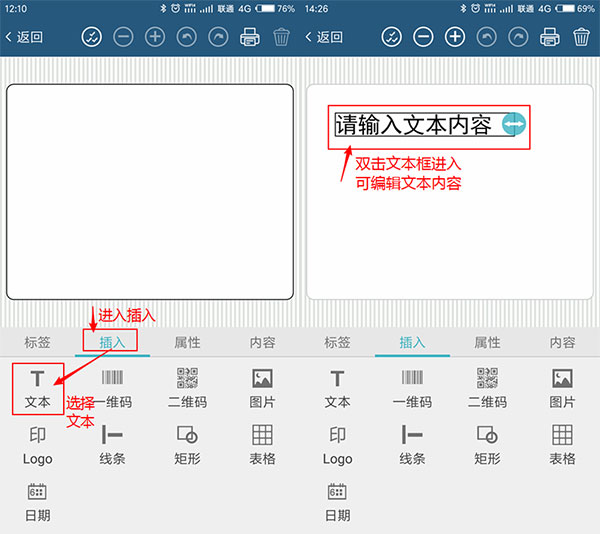
输入需要的文本内容,再点击完成即可;
重新点击选中文本框,顶部会出现功能栏,点击“+”号,即可直接增大字号大小。
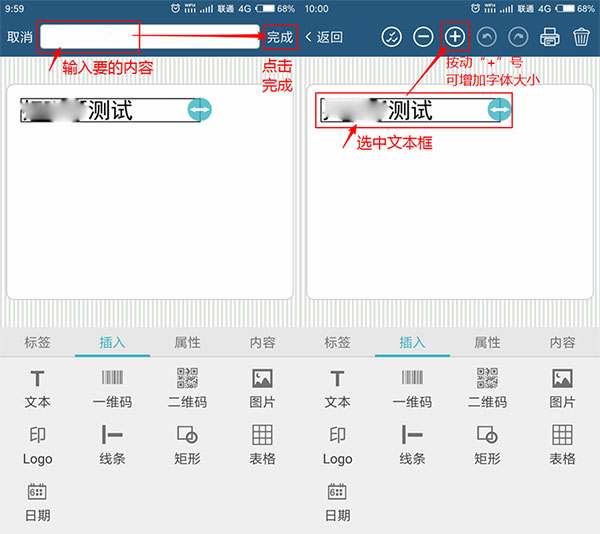
如果增大字号之后,文本不在一行,可以往右拖动文本框,就能扩宽文本框,使内容显示为一行。
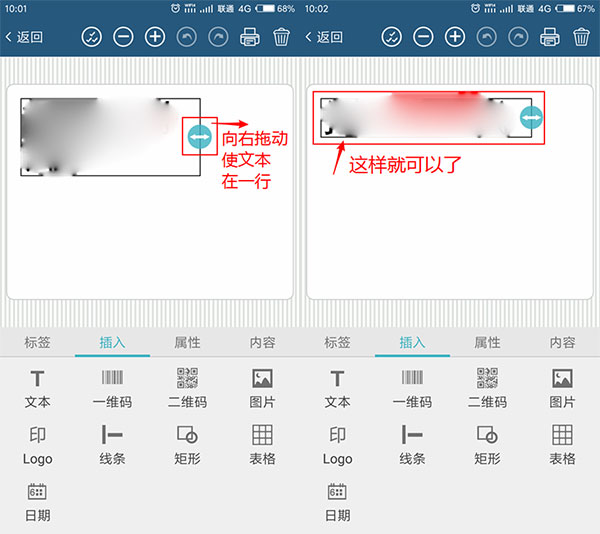
把当前文本选中,然后选择【水平位置居中】,就让内容处于当前位置横向的中间了。
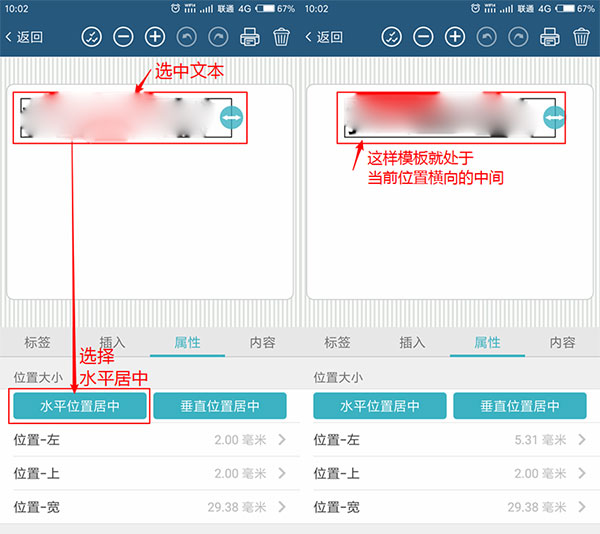
3、生成条码
在模板内,想生成条形码的话,进入【插入】,点击【一维码】即可生成一个条码;
如果生成的条码覆盖了模板的其他内容,我们需要把条码移动一下位置;摁住条码不动,往其他位置移动即可。
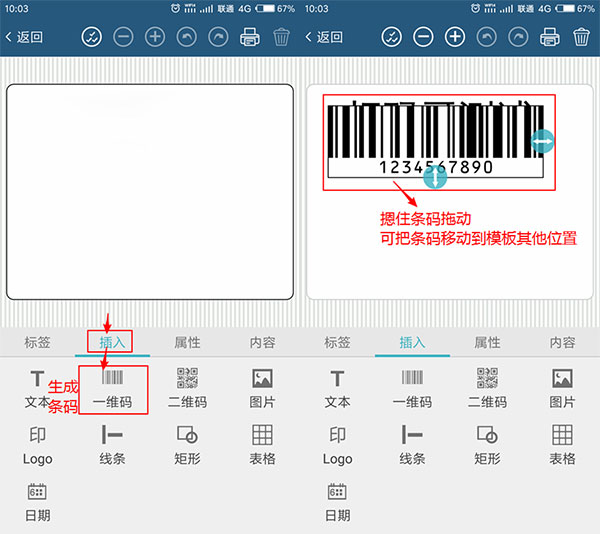
双击条码,可以进入条码内容编辑界面;输入好需要的条码内容,再点击完成;也可以拖动条码周围的箭头,使条码变大。
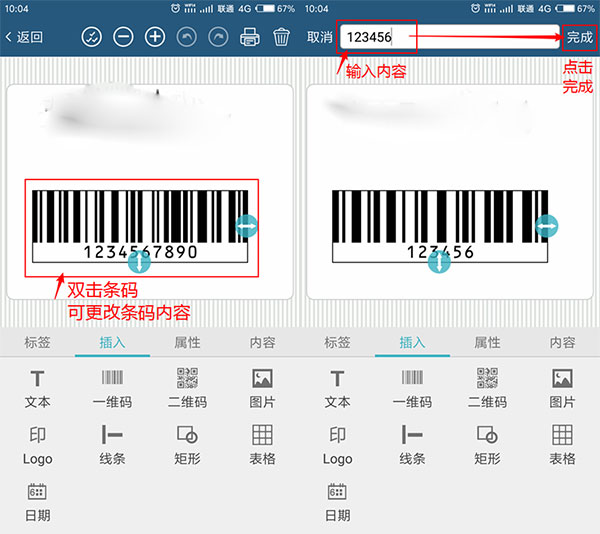
把当前条码选中,然后选择【水平位置居中】,就让条码处于当前位置横向的中间了。
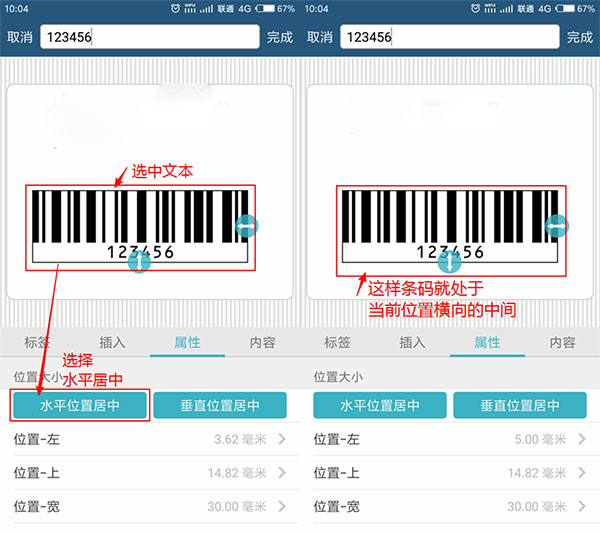
4、打印
生成好模板的内容后,点击右上角的打印机图标;然后在弹出的页面选择要打印的份数,再点击打印,就可以直接打印出来了。
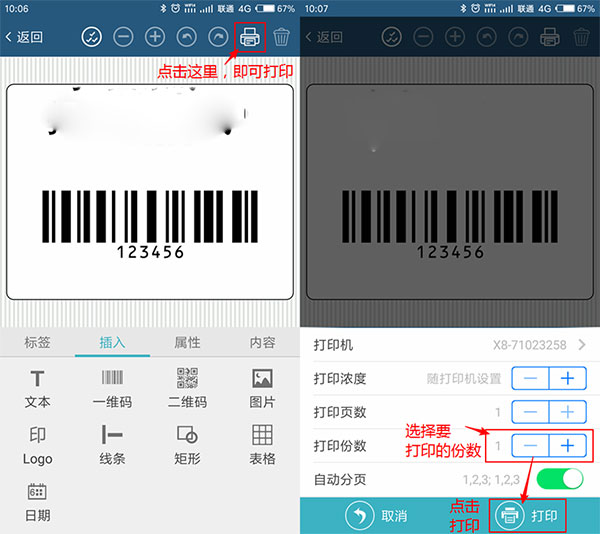
5、保存模板
如果这个标签以后还想打印,可以进入【标签】,点击保存,这样标签就保存到本地的标签目录了;
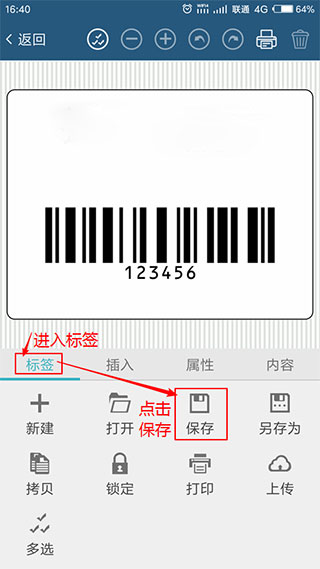
当之后要找到这个标签,选择进入【标签模板】,再进入【本地目录】,就能看到之前保存的模板了。
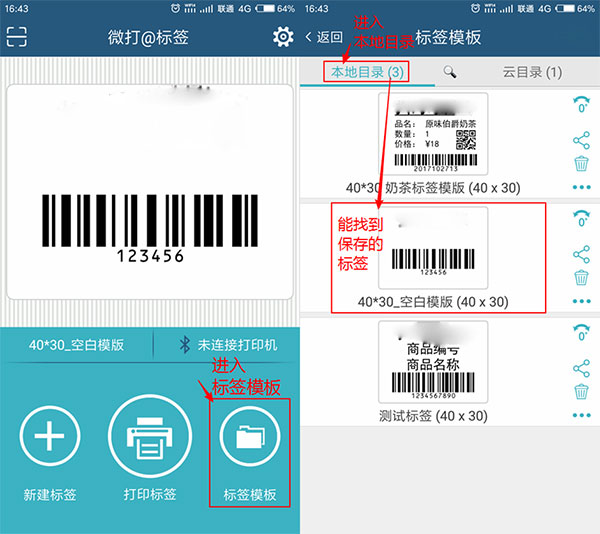
1、业内唯一真正支持BLE蓝牙速度下快速打印所见即所得标签的产品;
2、业内唯一真正支持标签编辑时撤销、还原的产品;
3、业内唯一真正支持高版本 Excel xlsx 文件的产品;
4、业内唯一真正支持通过QQ等其它应用发送文件(支持xls、xlsx、csv、jpg、png、ttf等)并实现操作的产品。
v5.3.20250326版本
解决了一点小问题。
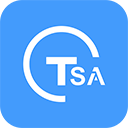 权利卫士app
52.57M / 03-31
权利卫士app
52.57M / 03-31 腾讯ima手机版
35.83M / 03-27
腾讯ima手机版
35.83M / 03-27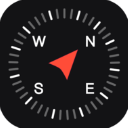 指南针极速版
23.19M / 03-27
指南针极速版
23.19M / 03-27 阿蛋口袋打印app
67.87M / 03-27
阿蛋口袋打印app
67.87M / 03-27 monica ai官方版
77.4M / 03-26
monica ai官方版
77.4M / 03-26 我在Ai app官方版
69.42M / 03-25
我在Ai app官方版
69.42M / 03-25
用户评论
0条评论